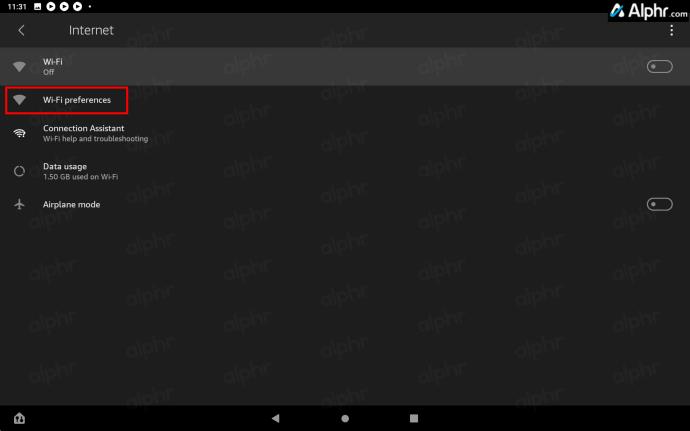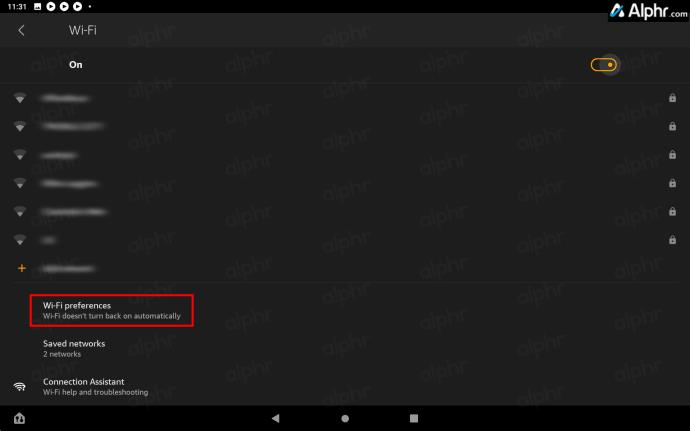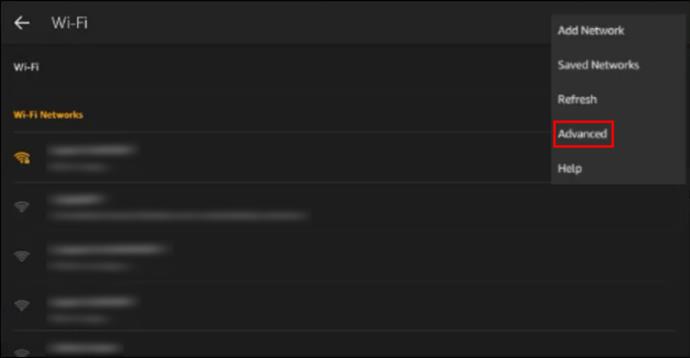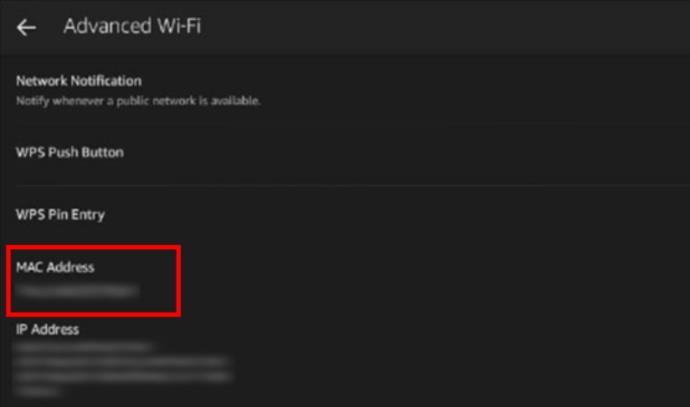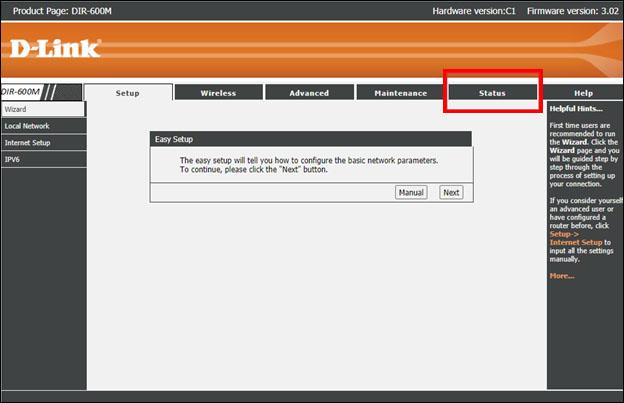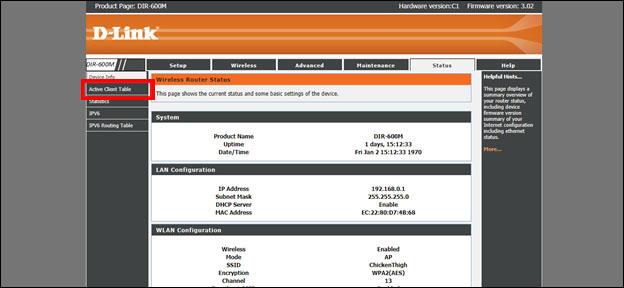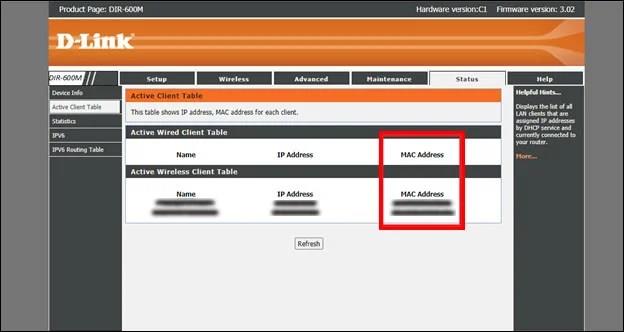Multivides piekļuves kontroles (MAC) adreses atrašana Fire Tablet ir nepieciešama uzņēmējdarbībai, akadēmiskajai un personiskai lietošanai. Process ir vienkāršs, taču atšķiras atkarībā no tā, kura Fire OS tiek izmantota jūsu planšetdatorā. Tālāk ir aprakstītas darbības, kas jāveic, lai pārbaudītu Fire planšetdatora MAC adresi, tāpēc apskatīsim.

Iespējams, jums būs jāatsaucas uz Fire planšetdatora MAC adresi, lai izveidotu savienojumu ar kontrolētu tīklāju, kas neļauj nevienai ierīcei izveidot savienojumu, piemēram, mobilajam tīklājam vai mājas maršrutētājam. Jums var būt nepieciešama arī MAC adrese, lai atvērtu portus vai pārvaldītu ugunsmūra iestatījumus maršrutētājā šai konkrētajai ierīcei.
IT nodaļa var pieprasīt MAC adresi, ja jūsu Fire planšetdatoru lieto birojā vai iestādē, piemēram, universitātē. Daudzos gadījumos tas neļauj nereģistrētām ierīcēm nesankcionēti piekļūt uzņēmuma tiešsaistes tīklam.
Kā atrast Amazon Fire planšetdatora MAC adresi
Lielākā daļa cilvēku uzskata, ka MAC adrese elektroniskās ierīces identificē unikāli. Tas nevarētu būt tālāk no patiesības. MAC adrese tiek izmantota, lai jūsu ierīcē noteiktu tīkla interfeisa kontrolleri (NIC). Tas identificē ierīci no citām ierīcēm, jo tās visas ir unikālas, taču tas tehniski attēlo tajā esošo NIC.
Tādējādi, ja jums pieder klēpjdators ar dažādiem tīkla adapteriem, piemēram, bezvadu un Ethernet adapteri, katram būs sava MAC adrese.
On Fire 9. paaudze/Fire HD 8. paaudze un jaunāki planšetdatori
Varat atrast MAC adresi Amazon planšetdatoros ar Fire OS 6, 7 un 8, sākot ar Fire 7 (2019. gada 9. paaudze) un Fire HD 8 (2018. gada 8. paaudze), veicot tālāk norādītās darbības. Process ir vienkāršs, un tam nav jāizmanto Fire planšetdatora izstrādātāja opcijas .
- Fire planšetdatora sākuma ekrānā ritiniet uz leju un atlasiet Iestatījumi .
- Izvēlieties Internets , lai piekļūtu bezvadu izvēlnei.
- Pieskarieties Wi-Fi preferences .
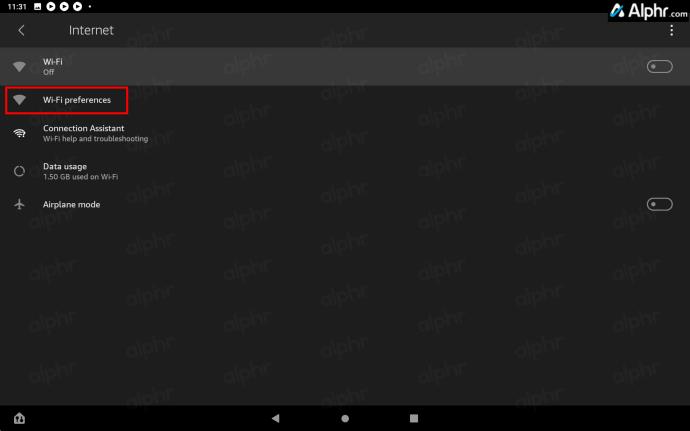
- Vēlreiz izvēlieties Wi-Fi preferences .
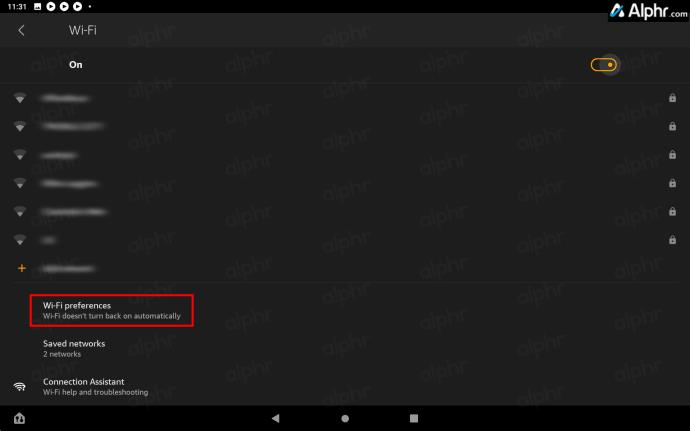
Jūsu NIC MAC adrese un IP adrese tiks parādīta Wi-Fi preferenču izvēlnē.
On Fire HD 7. paaudze un vecāki planšetdatori
Amazon planšetdatoriem ar Fire OS 5 vai vecāku versiju, kas beidzas ar Fire 7 (2017, 7. paaudze) un Fire HD 10 (2017, 7. paaudze), ir atšķirīgi navigācijas iestatījumi nekā jaunākiem modeļiem. Jūsu MAC adrese tiek rādīta citā vietā izvēlnē Iestatījumi. Lūk, kā noteikt MAC adresi vecākām Fire Tablet ierīcēm.
- Fire Tablet sākuma ekrānā atlasiet Iestatījumi .
- Izvēlnē Iestatījumi izvēlieties Bezvadu .
- Bezvadu izvēlnē atlasiet Wi-Fi .
- Pieskarieties trim vertikālajiem punktiem augšējā labajā sadaļā.
- Nolaižamajā sarakstā izvēlieties Advanced .
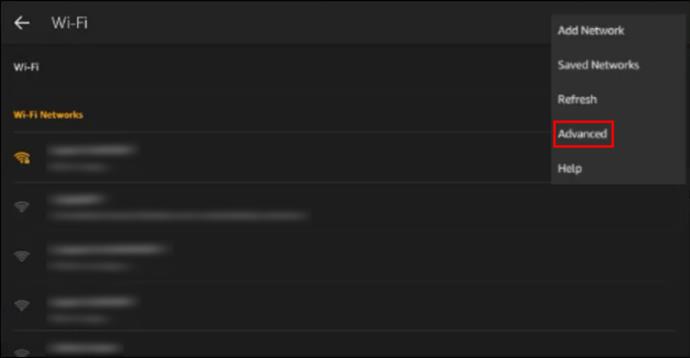
Papildu Wi-Fi ekrānā tagad redzēsit savas ierīces MAC adresi.
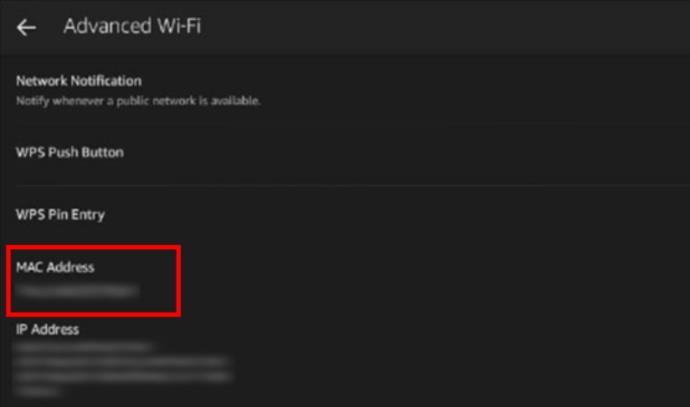
Wi-Fi maršrutētāja administrēšanas paneļa izmantošana
Varat izmantot Wi-Fi maršrutētāja administratora paneli, lai atrastu Fire Tablet MAC adresi. Lai tas darbotos, Fire Tablet ir jāpievieno Wi-Fi tīklam. Varat veikt tālāk norādītās darbības.
- Fire Tablet atveriet izvēlētu interneta pārlūkprogrammu, piemēram, Safari, Chrome vai Google.
- Adreses joslā ierakstiet kādu no šiem: “192.168.0.0”, “192.168.0.2” vai “192.168.0.1”. Veicot šo darbību, tiek atvērts maršrutētāja administratora panelis.
- Piesakieties maršrutētājā.
- Pats par sevi saprotams, ka izkārtojums var atšķirties, ja izmantojat citu maršrutētāju. D-Link piedāvājumu gadījumā atlasiet opciju Statuss .
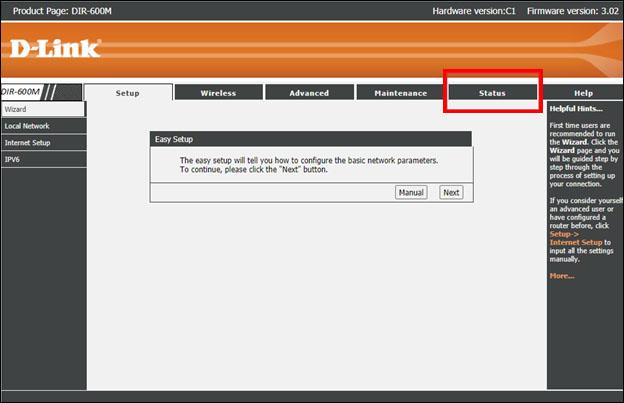
- Kreisajā sānjoslā atlasiet tabulu Active Client Table .
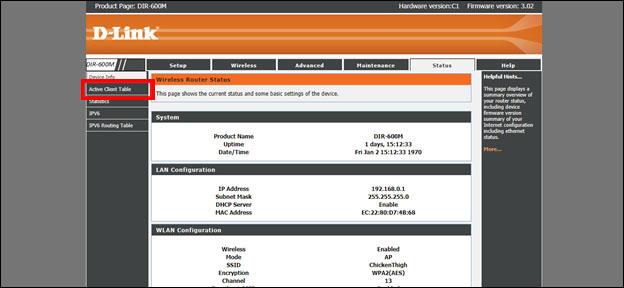
Atlasot aktīvā klienta tabulu, tiek atvērta cita lapa, kurā redzēsit ierīces nosaukumu līdzās MAC un IP adresēm. Varat skatīt pievienoto ierīču, tostarp Fire/Fire HD planšetdatora, MAC adresi.
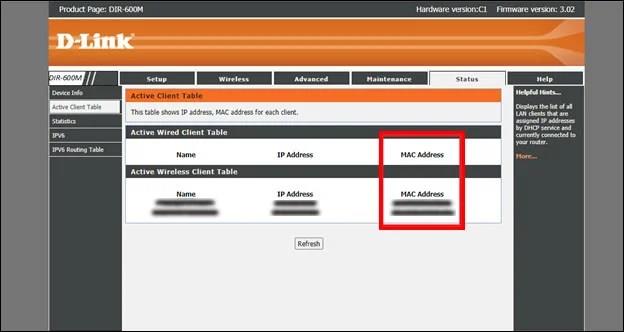
Vēlamies atkārtot — iepriekš norādītās darbības attiecas uz D-Link Wi-Fi maršrutētājiem. Citiem maršrutētājiem administratora panelī var būt atšķirīgas lietotāja saskarnes. Pārbaudiet rokasgrāmatu vai meklējiet savu modeli tiešsaistē.
Viegli atrodiet MAC adresi
Viens no svarīgākajiem datortīkla elementiem, MAC adrese identificē jūsu ierīci un nodrošina piekļuvi internetam, ja esat izveidojis savienojumu ar iestādes vai skolas tīklu. Varat būt drošs, iepriekš aprakstītajām darbībām vajadzētu palīdzēt atrast Fire ierīces MAC adresi.
Pēc tam, iespējams, vēlēsities uzzināt par drošo režīmu savā Fire Tablet .
FAQ
Kur es varu atrast Fire planšetdatora modeli un paaudzi, lai atrastu tā MAC adresi?
Lai skatītu Fire planšetdatora modeli un paaudzi, dodieties uz Iestatījumi> Ierīces opcijas> Par Fire Tablet.
Kur iegūt Fire planšetdatora izlaišanas gadu, lai atrastu MAC adresi?
Lai noteiktu, kurš process jāveic, lai iegūtu MAC adresi, ir noderīgi zināt gadu, jo ir vairāki modeļi ar vienādu nosaukumu, bet dažādas paaudzes. Varat skatīt Amazon planšetdatoru specifikāciju lapu Fire/Fire HD planšetdatoriem . Saskaņojiet planšetdatora modeli un paaudzi, skatot nolaižamos sarakstus. No turienes jūs redzēsit izlaišanas gadu. Katram Fire planšetdatora paaudzes laidienam ir atšķirīgs gads, piemēram, Fire HD 10 (2023, 13. paaudze) un Fire HD 10 (2021. gada 11. paaudze).